Всички знаем, че устройствата на Apple винаги работят много готино и стабилно. Да, не можете да спорите с това. Има моменти, когато има някои проблеми на iPhone или iPad. Днес ще разгледаме много популярен проблем, когато iPhone или iPad спре да вижда Wi-Fi мрежата от вашия рутер. Да, има проблем и сега ще се опитаме да го разрешим.
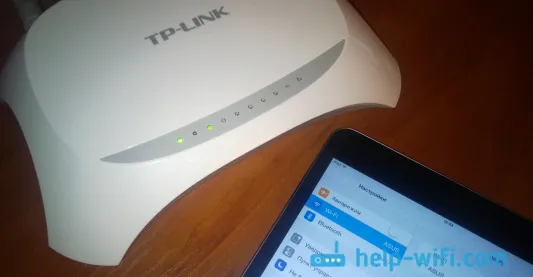
Свързали сте телефона или таблета си с Wi-Fi мрежа, използвате го, всичко работи и след това в един момент виждате, че например iPad е изключен от Wi-Fi. Отидете в настройките и вашата безжична мрежа не е там. Оказва се, че iPad е спрял да вижда Wi-Fi. Точно същата ситуация може да се случи и с iPhone, тя също може да спре да вижда вашата Wi-Fi мрежа. Най-интересното е, че други устройства: телефони, таблети, лаптопи и т.н. продължават да се свързват към безжичната мрежа и работят чудесно. И още по-интересно е, че същият iPhone вижда други Wi-Fi мрежи (ако има такива), но не вижда домашната ви мрежа. Или изобщо не вижда безжична мрежа. Много хора веднага носят своите устройства за ремонт и пр. Няма нужда да бързаме, сега ще се опитаме да го разберем.
Няма значение каква версия на iPhone имате: 4, 5, 6, 7, 8 или дори iPhone X. По същия начин при таблета се наблюдават проблеми както в обикновения iPad, така и в iPad mini. Същата история е с версиите за iOS. Те пишат, че проблемът се появява на онези устройства, които са били донесени от Америка. Между другото, прочетох, че на iOS 8 устройствата често не виждат Wi-Fi или просто губят връзката. И още един важен момент, ще разгледаме проблема, когато Wi-Fi мрежата не се показва в списъка на наличните мрежи на таблет или телефон. Има толкова много случаи, когато един и същ iPhone не се свързва към безжичната мрежа. Писах за решението на този проблем в статията: iPhone или iPad не се свързват към Wi-Fi, интернет не работи.
iPhone или iPad не могат да видят Wi-Fi мрежа от домашния рутер: възможни решения
1 Свалете капака от устройството си. Има корици, след като поставите iPhone, или iPad престанат да виждат всички Wi-Fi мрежи като цяло. Всичко просто проработи и има такъв проблем. И малко хора дори предполагат, че всичко това е заради корицата.2 Рестартирайте устройствата си. Приятели, не е нужно да правите никакви сложни настройки веднага, да носите устройството за ремонти и т.н. Трябва само първо да изключите и да включите Wi-Fi на мобилното си устройство на Apple. Ако това не помогне, рестартирайте мобилното си устройство. И не забравяйте да рестартирате вашия рутер. Може би това беше просто някаква неизправност в рутера или мобилното устройство и следователно имаше проблеми с Wi-Fi. Много често едно просто рестартиране помага. Можете дори да рестартирате рутера си няколко пъти.Може да намерите и статията за свързване на iPad към Wi-Fi за полезна.
3 Променете канала и региона в настройките на рутера. Това е най-важният и, както показва практиката, ефективен начин за решаване на проблема с липсата на Wi-Fi мрежа на устройствата на Apple. Трябва да опитате да промените канала на вашата Wi-Fi мрежа. Този проблем много често се появява там, където има много безжични мрежи. Можете също да опитате да промените региона на Съединените щати, което е зададено в настройките на рутера.Писах за това какво е канал и за смяната на канала на различни рутери: Tp-Link, Asus, D-Link, Tenda и Zyxel: как да намеря безплатен Wi-Fi канал и да промените канала на рутер? Всичко е написано там с подробности и показано на екранните снимки. Мисля, че не трябва да има проблеми с промяната на канала. Що се отнася до промяна на региона, като правило, той се променя на същата страница като канала в настройките на вашия рутер.
Например, промяна на канала и региона на Tp-Link:
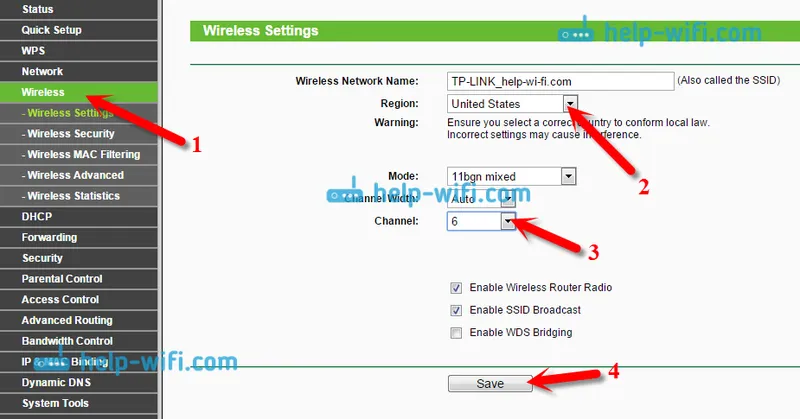
Можете да опитате да поставите региона в САЩ. И канал, 1-ви или 6-ти. Ако няма резултат, тогава можете да опитате различни опции. Не забравяйте да запазите настройките си и да рестартирате вашия рутер.
Мисля, че след тези стъпки iPhone или iPad ще видят вашия Wi-Fi и ще се свържат с него без никакви проблеми.
4 Ние нулираме мрежовите настройки на iOS. За да бъда честен, не знаех за този метод. Намерих информация в Интернет, че можете да нулирате мрежовите настройки, за да разрешите проблема със свързването към безжична мрежа на iOS 8. В настройките на вашето устройство отидете на Настройки - Общи - Нулиране - Нулиране на мрежовите настройки .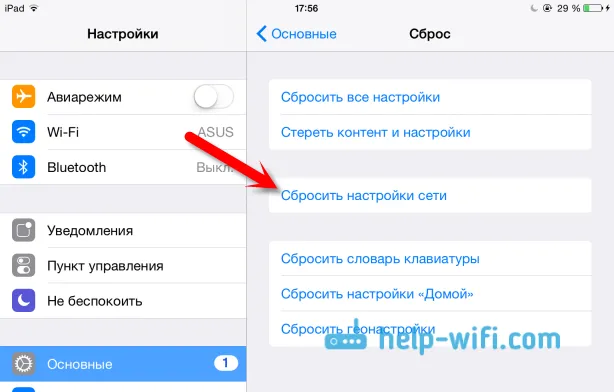
Потвърдете нулирането и изчакайте устройството да се рестартира.
В случай, че устройството изобщо не вижда мрежа (и други устройства го виждат) и вече сте опитали всичко, тогава в повечето случаи това се дължи на някакъв хардуерен проблем. Ето защо е необходимо да се свържете със сервизния център.
Ако имате проблеми с Wi-Fi в iOS 11:Ако всичко друго не успее, тогава опишете проблема си в коментарите, ще го разберем заедно. Прочетете също коментарите, има много полезна информация по тази тема.


